1、用ps打开所要修饰的图片,然后按“ctrl+j”复制一层,得到图层1,如图
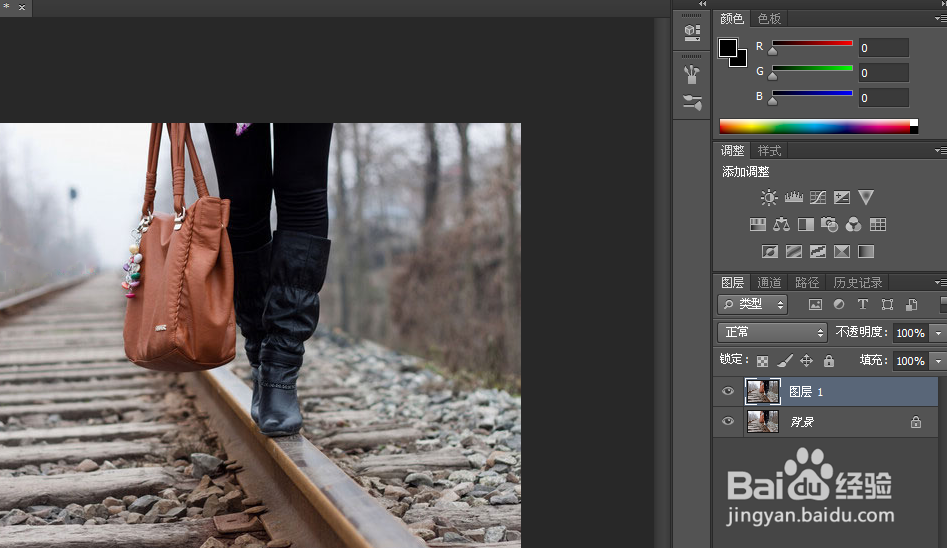
2、然后选择进入通道,首先选择红色通道,其他通道眼睛可不可见随意,然后执行“图像-应用图像”,设置参数如图
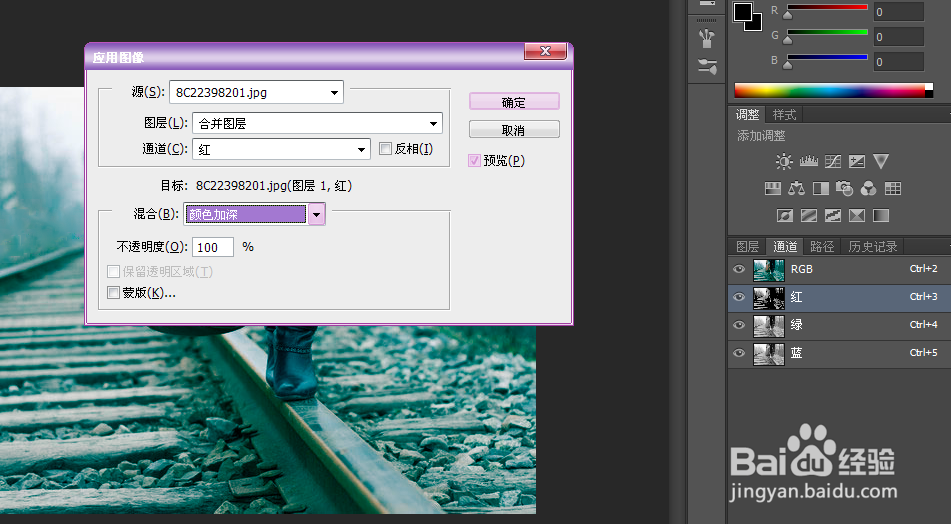
3、然后选择蓝色通道,参数如图
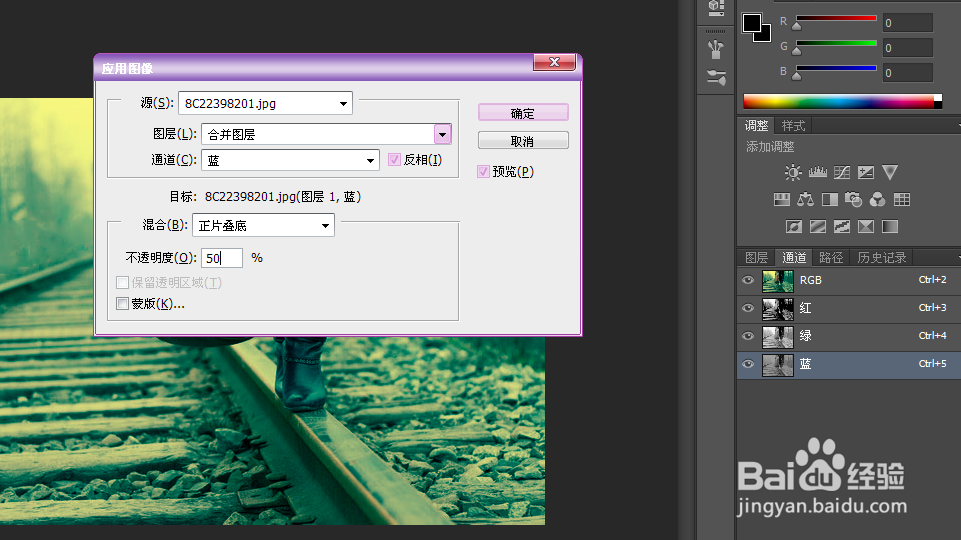
4、然后点击RGB通道,回到图层1,将图层1的混合模式改为柔光,
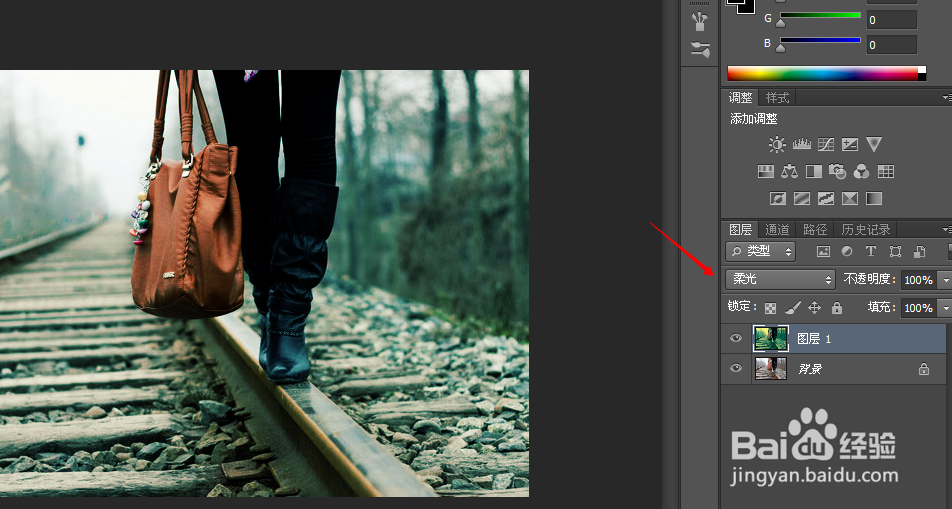
5、然后按“shift+ctrl+n”新建图层,将前景色填充为灰色,按“alt+delete”键填充
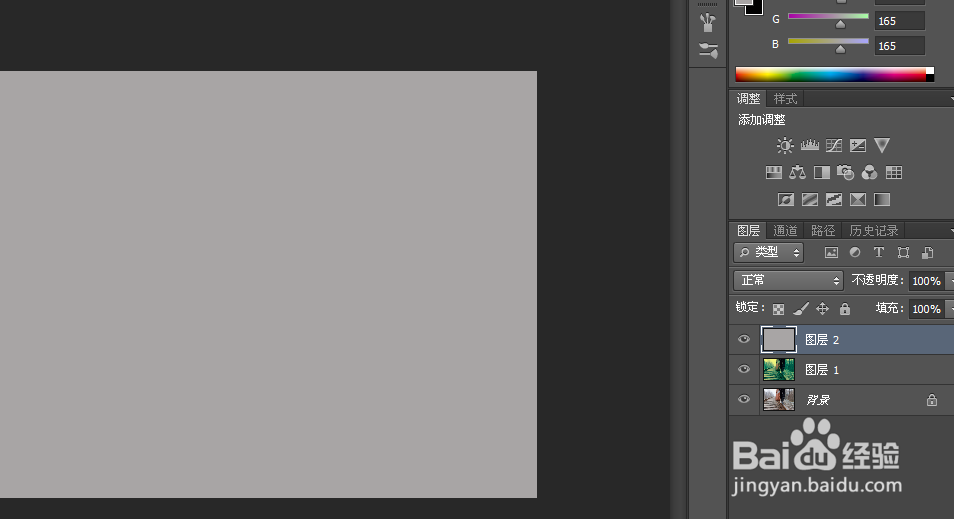
6、然后执行“滤镜-滤镜库-素描-半调图案”,设置参数如图:
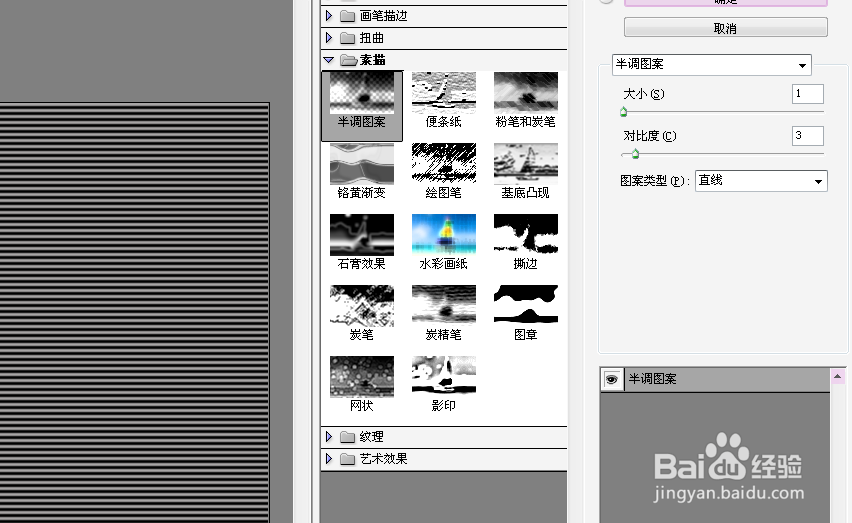
7、然后将图层2的混合模式改为柔光,不透明度设置为25%左右,如图
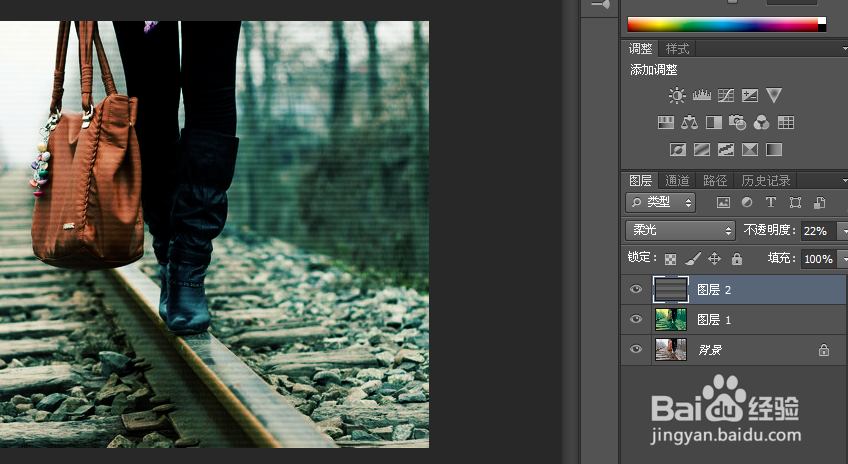
8、接着再新建个图层,将填充为纯黑色,选择矩形选丸泸尺鸢框工具选出需要的影视效果的边界,然后按DELETE键删除,如图
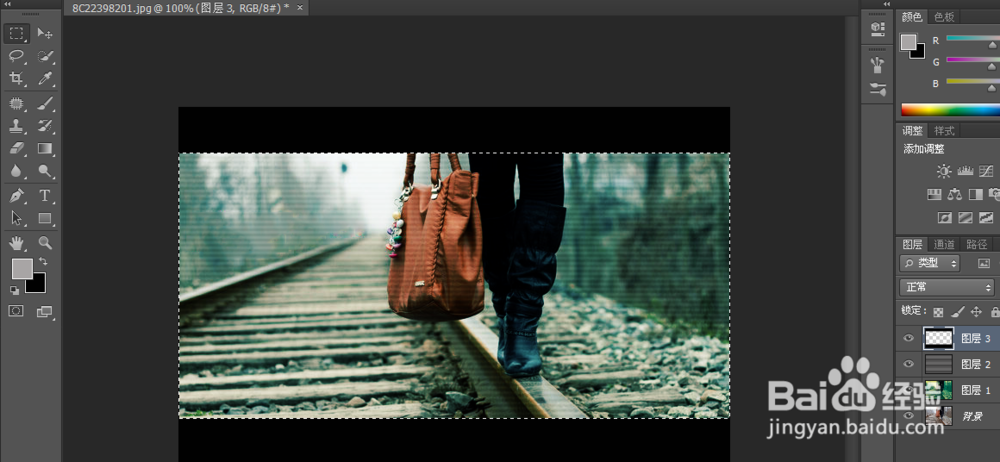
9、然后再新建个图层4,将图层4移动到图层3下面,填充为纯黑色,不透明度设置为20婊剧琏兄%左右,这个根据图片的明暗度来调整,如图
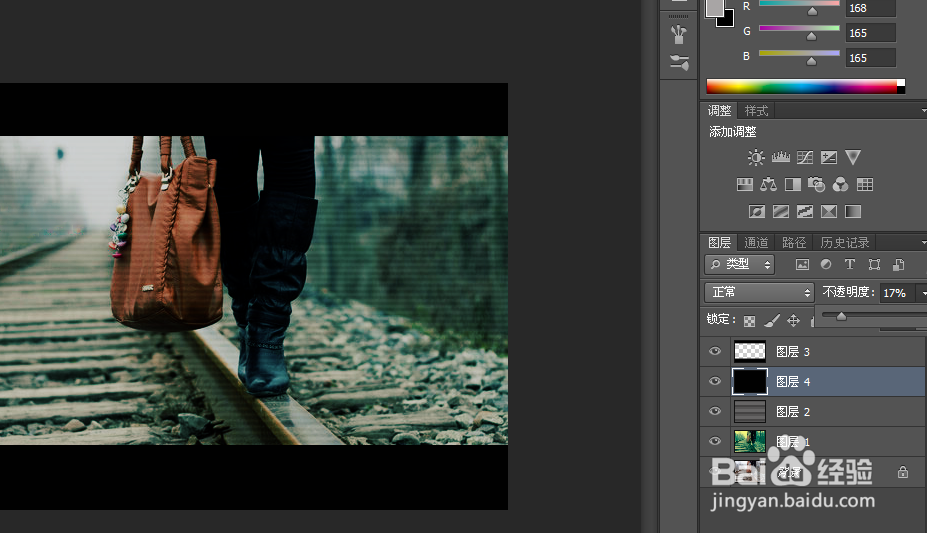
10、然后使用椭圆选框工具,在图片的主题位置选取,执行“羽化”,羽化值为100左右,然后按delete删除,最后按ctrl+d删除,这样就做好了,如图
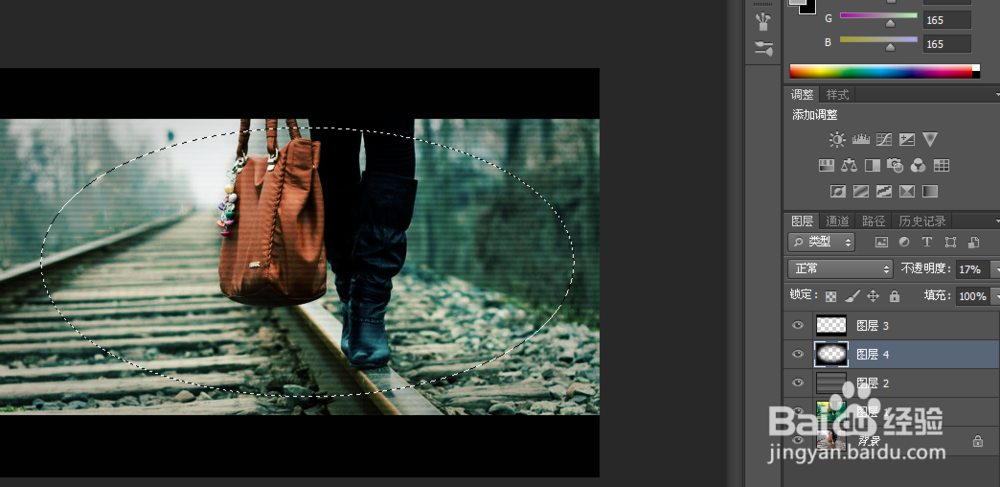
11、也可以在图的下方加上个性的语句,更能增加影视的效果

